Jaký je rozdíl mezi Ubuntu, openSUSE a Fedora v systému Windows 10?

Windows Subsystem for Linux obdržel obrovskou aktualizaci v aktualizaci Windows 10 Fall Creators Update. Nyní podporuje více distribucí Linuxu, nejen Ubuntu. Ubuntu, openSUSE a SUSE Linux Enterprise Server jsou k dispozici při spuštění, přičemž Fedora a další distribuce Linuxu budou nastaveny tak, aby se do budoucna dostaly.
Společnost Microsoft již tento software "Bash na Windows" nevolá. Nyní je oficiálně označováno jako "Ubuntu v systému Windows Subsystem for Linux", "OpenSUSE v systému Windows Subsystem for Linux" a podobně, v závislosti na distribuci Linuxu, kterou používáte.
Jak vybrat Linux distribuci
Chcete-li nainstalovat distribuci systému Linux do systému Windows 10, již nepoužíváte program "bash.exe", který nainstaloval pouze Ubuntu. Místo toho zvolíte distribuci Linuxu, kterou chcete používat z obchodu Microsoft Store
Pokud máte starší software "Bash on Ubuntu on Windows" nainstalovaný v aktualizaci Fall Creators Windows 10, společnost Microsoft vám doporučuje přenést soubory, odinstalovat existující prostředí Ubuntu a místo toho použijte nové distribuce Linuxu nabízené prostřednictvím obchodu. Tento nástroj "Bash on Ubuntu on Windows" zůstane funkční, ale je považován za zastaralý, což znamená, že v budoucnu nebude mít žádnou podporu.
Po zapnutí funkce "Subsystém Windows pro Linux" a restartování počítače, musíte otevřít obchod. Vyhledejte "Linux" a klikněte na tlačítko "Získat aplikace" na zobrazeném baneru.
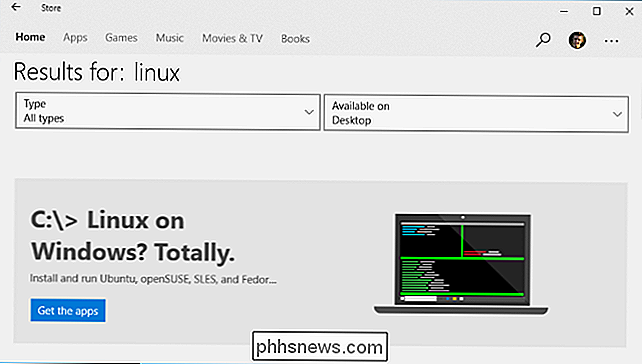
Zobrazí se seznam všech distribucí Linuxu nabízených prostřednictvím služby Microsoft Store. Zvolte distro a klepnutím na tlačítko "Get" jej nainstalujte.
Update : Debian a Kali jsou nyní dostupné v obchodě, ale zde nejsou uvedeny. Vyhledejte "Debian Linux" nebo "Kali Linux" a najděte je a nainstalujte.
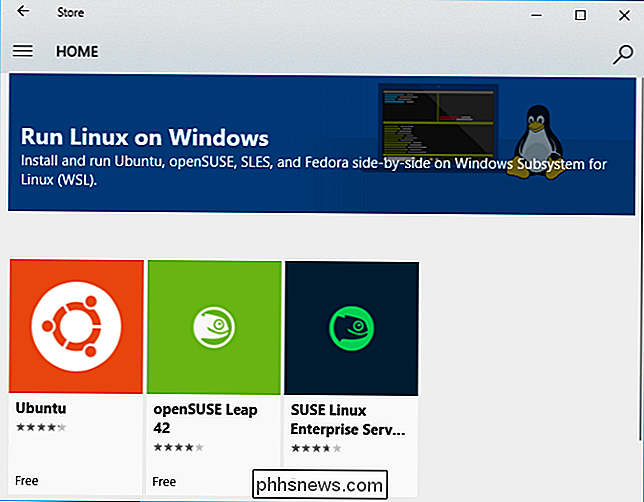
Který Linux Distro byste měli instalovat?
Podsystém Windows pro Linux je vývojářská funkce. Je to stále určeno pro použití linuxového prostředí příkazového řádku, pouze s neoficiální podporou grafických desktopových aplikací Linux.
Pokud jste jen nadšenec, který chce hrát nebo se učit linuxovou příkazovou řádku, je Ubuntu stále skvělou volbou začít s. Je to velmi běžné a dobře podporované. Můžete si však vybrat libovolnou distribuci Linuxu.
Pokud jste vývojář, můžete nyní vybrat ten, který nejblíže vyhovuje tomu, co vyvíjíte. Koneckonců, různé distribuce Linuxu mají odlišný software a nastavení. Pokud pracujete na softwaru, který bude spuštěn na serveru Ubuntu, SUSE Linux Enterprise nebo Fedora, budete chtít zvolit odpovídající distribuci Linuxu, aby váš systém Linux fungoval jako vaše výrobní prostředí. Některé distribuce Linuxu mají více software pro vykrvování a některé mají konzervativnější a stabilnější software.
Pokud jste zkušený uživatel Linuxu, který je více zvyklý na jednu distribuci než jiný, pravděpodobně budete chtít použít tuto distribuci Linuxu. Ubuntu bude komfortní volbou pro uživatele distribucí ve stylu Debianu (jako je Mint), zatímco uživatelé s většími zkušenostmi s distribucemi založenými na RPM mohou vybrat Fedora nebo SUSE. Například Ubuntu používá příkaz apt k instalaci softwaru, zatímco SUSE používázyppera Fedora používádnf.
Opravdu je to jako volba při instalaci distribuce Linuxu v počítači. Která distribuce s Linuxem potřebujete pracovat, máte nejvíce komfort nebo máte softwarové balíčky, které potřebujete? Výběr je nyní na vás. Zatímco sbírky jsou trochu štíhlé při vydání aktualizace Fall Creators, doufáme, že se zde objeví i mnohem více distribucí Linuxu.
Můžete spustit více distribucí Linux vedle sebe
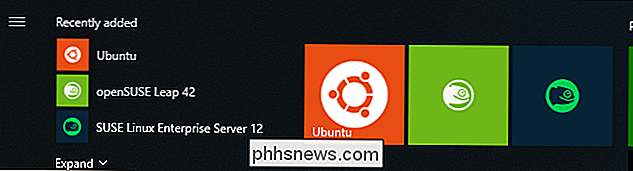
Nemáte zvolit pouze jednu distribuci Linuxu. Můžete nainstalovat co nejvíce distribucí Linuxu, které chcete odtud. Dokonce můžete spustit několik distribucí systému Linux najednou. Zobrazí se samostatné okno konzoly pro každou z nich.
Chcete-li spustit linuxovou distribuci, klikněte na jeho dlaždici v nabídce Start nebo spusťte příkaz pro danou linii Linux. Například můžete ubuntu spustit pro Ubuntu, "opensuse-42" pro OpenSUSE Leap 42 nebo "sles-12" pro SUSE Linux Enterprise Server 12. Tyto příkazy jsou uvedeny na stránce Store pro každou linuxovou distribuci.
Každá distribuce Linuxu běží samostatně a nezávisle a má vlastní samostatný souborový systém a nainstalovaný software. Však mohou všichni přistupovat k hostitelskému systému Windows, takže můžete sdílet soubory mezi nimi.
Tato prostředí Linuxu také používají stejný síťový zásobník Windows, což znamená, že mohou komunikovat mezi sebou i se systémy Windows. Můžete spustit webový server Apache ve vaší instanci Ubuntu, tento webový server komunikovat s databází spuštěnou na instanci serveru SUSE Linux Enterprise Server a pak získat přístup k tomuto web serveru prostřednictvím standardního webového prohlížeče nainstalovaného v počítači Windows 10. To vše funguje bez jakékoliv další konfigurace brány firewall, protože celý software běží na vašem PC, za firewallem.
Chcete-li odinstalovat distribuci Linuxu, klikněte pravým tlačítkem myši na jeho dlaždici v nabídce Start a vyberte "Uninstall" jako byste měli nějakou jinou aplikaci Obchod

Jak se zbavit Bloatware na vašem telefonu Android
Výrobci a operátoři často nakládají telefony Android se svými vlastními aplikacemi. Pokud je nepoužíváte, prostě neporušují váš systém, nebo - ještě horší - vybíjejte baterii na pozadí. Převzít kontrolu nad svým zařízením a zastavit bloatware Odinstalování a vypnutí Bloatwaru Máte několik možností, pokud jde o odstranění bloatware z vašeho systému.

Jak monitorujete požadavky vytvořené rozšířením prohlížeče Google Chrome?
Pokud jste jen zvědaví nebo potenciálně znepokojeni ohledně toho, co je konkrétní rozšíření Google Chrome, jak monitorujete žádá, aby to bylo možné? Dnešní příspěvek SuperUser Q & A má odpověď na zvědavou čtenářskou otázku. Současná otázka a odpověď se k nám dostala s laskavým svolením SuperUser - podřízené rozdělení stackových výměn, komunitně řízeného seskupení webových stránek Otázky a odpovědi.



